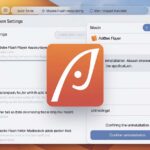Dans l’univers d’Apple et de ses environnements macOS, la maîtrise des raccourcis clavier peut révolutionner l’efficacité et la fluidité d’utilisation au quotidien. Alors que la majorité des utilisateurs se limitent aux combinaisons classiques, un ensemble de raccourcis moins connus mais tout aussi puissants existe pour optimiser le travail, notamment dans les applications complexes telles que Final Cut Pro, Adobe, ou les outils Microsoft via Parallels. Ces astuces méconnues permettent non seulement de gagner un temps précieux, mais aussi d’améliorer l’expérience utilisateur en réduisant la dépendance à la souris, ce qui est essentiel pour des professionnels en quête de productivité accrue.
Les systèmes macOS, conjugués à des périphériques comme les claviers Logitech spécialement conçus pour Apple, cachent une myriade de fonctionnalités accessibles très rapidement, à condition de connaître leurs chemins d’activation. Découvrez ici cinq raccourcis indispensables que beaucoup d’utilisateurs Mac ne connaissent probablement pas encore, mais qui transformeront leur manière de travailler.
Exploiter la touche « menu contextuel » pour un accès rapide aux actions complexes
Une touche souvent ignorée sur le clavier Mac, parfois appelée touche « menu contextuel », offre une alternative séduisante au clic droit traditionnel de la souris, notamment pour accéder au menu contextuel. Cette touche permet d’exécuter en un instant des commandes qui autrement exigeraient plusieurs clics et déplacements de curseur. C’est une révolution pour les utilisateurs qui manipulent régulièrement des données dans des outils comme Excel ou Microsoft Word sous macOS, en particulier via Parallels pour les environnements Windows.
Pour saisir concrètement ce qu’offre cette touche, examinons quelques commandes pratiques sous Microsoft Excel, où son utilisation optimise l’insertion de contenus : après avoir copié avec Ctrl + C, appuyez sur la touche menu contextuel, suivie de G + V pour coller uniquement les valeurs. Ce raccourci évite les tracas liés au collage avec mise en forme ou calculs non désirés. De même, après la copie, l’appui de la touche menu contextuel suivi de G + F colle exclusivement le formatage, et G + U permet de coller uniquement les formules, une capacité particulièrement précieuse pour gérer des tableaux complexes.
- Coller les valeurs : Ctrl + C puis Touche menu contextuel + G + V
- Coller les formats : Ctrl + C puis Touche menu contextuel + G + F
- Coller les formules : Ctrl + C puis Touche menu contextuel + G + U
Cette manipulation simplifie la gestion des données et s’applique à d’autres logiciels tirant parti des environnements Windows sur Mac via Parallels, augmentant ainsi la polyvalence de votre MacBook ou iMac. En cas de travail sur des projets Adobe ou Final Cut Pro, ce raccourci améliore l’enchaînement des opérations, réduisant le stress lié aux multi-tâches et aux allers-retours incessants entre le clavier et la souris.
| Action | Raccourci avec touche menu contextuel | Application principale |
|---|---|---|
| Coller uniquement les valeurs | Ctrl + C, menu contextuel + G + V | Excel, Microsoft Word |
| Coller uniquement les formats | Ctrl + C, menu contextuel + G + F | Excel, PowerPoint |
| Coller uniquement les formules | Ctrl + C, menu contextuel + G + U | Excel |
Utiliser d’anciens raccourcis Windows sur Mac via Parallels pour gagner en efficacité
Grâce à des logiciels de virtualisation tels que Parallels Desktop, de nombreux utilisateurs de Mac peuvent exploiter des applications Windows comme Microsoft Office sans avoir à changer de machine. Cependant, les raccourcis Windows y sont parfois méconnus ou incompris. Voici quelques raccourcis Windows incontournables qui fonctionnent toujours dans ces environnements virtuels sur macOS et qui méritent d’être intégrés rapidement dans votre routine pour accélérer le flux de travail.
- Alt + T + D : ouvre directement la boîte de dialogue de mise en forme conditionnelle, utile en Excel pour visualiser rapidement vos règles complexes.
- Alt + D + V : lance rapidement la validation des données, parfaite pour contrôler des entrées sans perdre de temps à naviguer dans les menus.
- Alt + E + F + F : supprime tous les formats d’une plage sélectionnée, idéal en traitement de fichiers lourds avec beaucoup de personnalisations.
Cette maitrise des raccourcis hérités Windows applique une couche supplémentaire à la productivité sous macOS, surtout pour les utilisateurs hybrides. Par exemple, un professionnel de la vidéo pourra aisément compléter son utilisation d’Adobe Premiere ou Final Cut Pro avec du travail purement bureautique via Microsoft Office et Excel sur Parallels, optimisant ainsi chaque seconde de sa journée.
| Raccourci | Action | Contexte d’usage |
|---|---|---|
| Alt + T + D | Mise en forme conditionnelle | Excel |
| Alt + D + V | Validation de données | Excel |
| Alt + E + F + F | Effacer tous les formats | Excel |
Ce transfert de compétences traduit l’unification progressive des environnements Mac et Windows, renforçant aussi la valeur des périphériques compatibles comme les claviers Logitech, qui respectent les dispositions des deux systèmes.
FAQ sur la compatibilité Windows sur Mac
- Q : Parallels permet-il d’utiliser tous les raccourcis Windows sur Mac ?
R : Oui, la plupart des raccourcis fonctionnent directement, mais certains spécifiques à du matériel doivent être adaptés. - Q : Peut-on personnaliser ces raccourcis dans Parallels ?
R : Oui, le logiciel offre une grande flexibilité pour ajuster les combinaisons selon les besoins.
Le raccourci ctrl + s : la sauvegarde clé qui sauve vos projets sur Mac
Le raccourci universel Ctrl + S (ou Cmd + S sur Mac) est peut-être le plus sous-estimé et pourtant capital dans toute activité de création numérique ou bureautique. Cette combinaison, présente dans la quasi-totalité des logiciels dont Apple fait la promotion avec iWork, ou dans des solutions comme Adobe Photoshop et Final Cut Pro, sert à sauvegarder instantanément le projet ou document en cours.
De nombreux professionnels utilisant des suites variées – que ce soit Ulysses pour la rédaction, OmniFocus pour la gestion de projets, ou Pixelmator pour le graphisme – attestent que la discipline de sauvegarder régulièrement avec ce raccourci évite bien des pertes. Imaginer perdre trois heures de montage sur Final Cut Pro à cause d’un crash matériel est un scénario courant, que cette simple habitude peut éviter.
- Cmd + S: sauvegarde rapide et constante de votre projet en cours
- Automatisation des sauvegardes via Time Machine comme complément
- Synchronisation avec iCloud pour sécuriser vos données et accéder à vos documents partout
L’efficacité de ce raccourci est évidente dans toute production créative ou traitement document, quelle que soit la provenance du fichier. Apple lui-même recommande dans ses guides d’optimisation d’arrêter de compter sur les sauvegardes automatiques et d’adopter cette routine manuelle intensive.
| Logiciel | Rôle du raccourci Cmd + S | Conseil d’usage |
|---|---|---|
| Final Cut Pro | Sauvegarde instantanée du projet vidéo en montage | Utiliser toutes les 10-15 minutes pour éviter les pertes |
| Adobe Photoshop | Enregistrement rapide sans interruption du flux créatif | Bénéficier avec des sauvegardes incrémentielles fréquentes |
| Ulysses | Conservation des textes en cours d’écriture | Automatiser sauvegarde dans le cloud et locale |
Contrôler ses fenêtres et bureaux virtuels grâce à des raccourcis méconnus sous macOS
Les environnements Mac disposent d’une gestion avancée des fenêtres et bureaux virtuels permettant d’optimiser l’espace de travail. Pourtant, certains raccourcis pour naviguer entre ces bureaux restent sous-exploités alors qu’ils permettent une gestion fluide entre applications multiples, в particulièrement utile pour des projets nécessitant la manipulation de Final Cut Pro, Adobe, ou OmniFocus en parallèle.
- Ctrl + flèche droite/gauche : changer de bureau virtuel rapidement
- Cmd + Tab : basculer entre applications ouvertes sans souris
- Ctrl + F3 : afficher le Dock pour lancer rapidement une app, varié avec Logitech par exemple
L’adoption de ces raccourcis dynamise l’expérience multitasking et convient aussi bien à l’édition vidéo qu’aux longues sessions d’écriture ou gestion de projets, où Ulysses et OmniFocus font la différence pour organiser ses idées sans perdre le fil. La gestion des bureaux peut aussi s’étendre à plusieurs écrans, avec des configurations avancées recommandées pour Mac Studio ou les MacBook haut de gamme.
| Raccourci | Fonction | Contexte typique |
|---|---|---|
| Ctrl + flèche droite/gauche | Changement de bureau virtuel | Arrangements multitâches |
| Cmd + Tab | Changer d’application | Projet multitâche |
| Ctrl + F3 | Montrer le Dock | Lancer des applications rapidement |
Raccourcis clavier avancés pour la manipulation rapide du texte sur Mac
Au-delà des raccourcis généraux, macOS propose aussi un arsenal dédié à la gestion fine du texte, indispensable pour les utilisateurs intensifs d’Ulysses, Adobe InDesign ou encore des nombreuses applications éditoriales présentes dans l’écosystème Apple. Ces raccourcis permettent de modifier, naviguer et sélectionner du contenu textuel avec une précision et une rapidité accrues.
- Option + flèche gauche/droite : déplacement rapide – saut entre les mots au lieu des caractères
- Cmd + Suppr : supprimer tout le texte avant le curseur dans une ligne
- Shift + Option + flèche : sélectionner des mots entiers ou des paragraphes selon la direction.
- Cmd + flèche haut/bas : se déplacer rapidement en début ou fin de document
La maîtrise de ces combinaisons s’avère précieuse dans la rédaction professionnelle de contenus, en particulier lorsqu’il faut jongler entre plusieurs documents ouverts simultanément ou lors du montage des scripts dans Final Cut Pro. L’intégration de ces raccourcis dans son flux de travail sur Mac rehausse considérablement l’agilité lors des phases de correction ou retravail intensifs.
| Raccourci | Description | Usage conseillé |
|---|---|---|
| Option + flèche gauche/droite | Déplacement par mot | Navigation rapide dans un texte dense |
| Cmd + Suppr | Suppression antérieure rapide | Édition rapide sans effacer l’ensemble du paragraphe |
| Shift + Option + flèche | Sélection de mots/paragraphe | Correction ciblée et manipulation |
| Cmd + flèche haut/bas | Déplacement au début/fin de document | Navigation aisée dans les longs documents |
Gestion des fenêtres et multitâche amélioré grâce aux raccourcis macOS cachés
Dans les environnements professionnels et créatifs, exploiter pleinement l’écran est essentiel. macOS, par sa conception, propose des raccourcis pratiques pour le vitrage, le déplacement rapide ou la mise en plein écran qui restent peu connus. Comprendre ces raccourcis permet d’utiliser des logiciels complexes comme Adobe Lightroom ou Aperture avec une meilleure organisation de l’espace et une meilleure visibilité.
- Cmd + Ctrl + F : basculer une fenêtre en plein écran
- Option + Cmd + M : réduire toutes les fenêtres de l’application courante
- Cmd + ` (touche sous échap) : basculer entre fenêtres d’une même application
Cette gestion améliore considérablement la fluidité, notamment pour la prise en main d’enregistreurs d’écran professionnels sur Mac, en association avec des périphériques Logitech, optimisant la combinatoire entre saisie et actions de lecture ou édition vidéo.
| Raccourci | Fonction | Utilisation courante |
|---|---|---|
| Cmd + Ctrl + F | Activer/désactiver le mode plein écran | Final Cut Pro, Adobe Lightroom |
| Option + Cmd + M | Réduire toutes les fenêtres de l’app | Nettoyer l’écran rapidement |
| Cmd + ` | Changer de fenêtre dans l’app | Navigation rapide |
Les combinaisons méconnues dans la suite Microsoft Office pour Mac
Si Microsoft demeure un acteur majeur sur Mac, particulièrement via Office 365, beaucoup ignorent des raccourcis spécifiques qui gagnent énormément en temps et en fluidité quand on les exploite. Ces raccourcis sont aussi valables pour les utilisateurs passant par Parallels pour une utilisation Windows mais sont directement utiles sur macOS, notamment au sein d’Excel, Outlook et Word.
- Cmd + ; : insérer la date courante dans Excel (un très bon gain de temps pour les reportings)
- Cmd + T : ouvrir la boîte de dialogue de format de police dans Word ou Excel
- Cmd + Shift + K : mettre le texte en petites majuscules sous Word
L’ensemble de ces raccourcis est particulièrement adapté aux utilisateurs spécialisés dans la rédaction, la comptabilité, ou encore la mise en page, où OmniFocus contribue à organiser le travail et l’agenda au jour le jour, fournissant un complément parfait à la productivité numérique sur Mac.
| Raccourci | Action | Application |
|---|---|---|
| Cmd + ; | Insérer la date actuelle | Excel |
| Cmd + T | Ouvrir le format de police | Word, Excel |
| Cmd + Shift + K | Texte en petites majuscules | Word |
FAQ sur les raccourcis clavier Mac : conseils pour optimiser votre pratique quotidienne
- Q : Quelle est la touche menu contextuel sur Mac et comment l’identifier ?
R : Cette touche, plus répandue sur les claviers Windows, est présente sur certains claviers Logitech compatibles Mac et permet d’ouvrir le menu contextuel sans clic souris. - Q : Les raccourcis Windows fonctionnent-ils tous sous Parallels ?
R : Majoritairement oui, mais certains liés au matériel Mac peuvent nécessiter une configuration spéciale. - Q : Comment personnaliser mes raccourcis sur macOS ?
R : Dans les Préférences Système > Clavier > Raccourcis, vous pouvez modifier ou ajouter des combinaisons selon vos préférences. - Q : Existe-t-il des raccourcis pour travailler sans souris sur Mac ?
R : Oui, le système intègre des dizaines de combinaisons qui permettent de tout contrôler au clavier, idéal pour la productivité et les tâches répétitives.